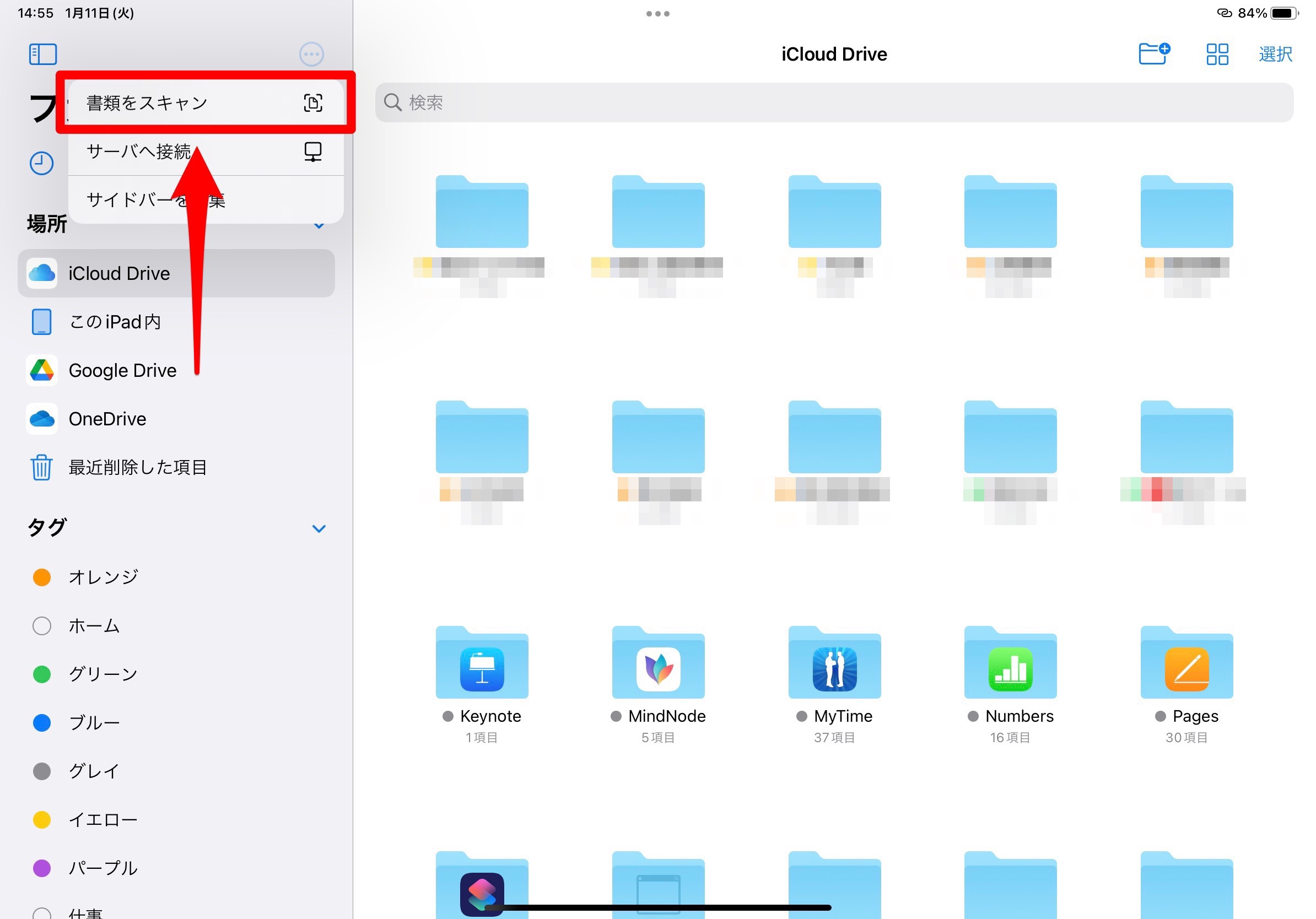iPadの書類をスキャンする方法!ファイル・メモアプリでスキャン
日常生活の様々な場面でデジタル化が進んでいますが、今なお多くの場面で「紙」も使われています。学校ではプリントが配られ、会社でも紙ベースの資料が配られることは少なくありません。
紙で管理しようとすると「あの資料をどこに置いたか忘れてしまった…」なんてことも頻発しますよね?
そのようなときの解決策は、iPadで書類をスキャンして管理することです。
この記事では、その方法を解説していきます!
Contents[OPEN]
【iPad】書類をスキャンして保存しよう!
iPadで書類をスキャンできるということを知らない人も多いかもしれません。また、使ったことのない機能だと「難しいんじゃない?」と不安になりますよね。
でも、すごく簡単なステップで、あっという間にできてしまいます。
ファイル・メモアプリからスキャンできる!
書類をスキャンするための方法はいくつかあります。
その1つは「ファイル」や「メモ」といった純正アプリを使う方法です。
特別なものをダウンロードしなくても、最初から入っているアプリだけで完結できると思うと手軽ですよね!
ストレージ容量などの問題で「余計なものは入れたくない!」と思っている方も、これなら気兼ねなくスキャンできます。
スキャナーアプリも便利
iPadで書類をスキャンするもう1つの方法は、スキャナーアプリを使うことです。
App Storeでは、様々なスキャナーアプリがリリースされているので、自分が使いたい機能が盛り込まれているものを選び、ダウンロードできます。
自分のニーズに合わせてアプリを選べるのは嬉しいですね!
【iPad】書類をスキャン♡「ファイル」アプリ編
ここでは、純正の「ファイル」アプリを使ったスキャン方法を解説していきたいと思います。
画像付きで手順を説明していくので、参考にしてみてください!
きっと想像以上に簡単だということが理解していただけると思います。
「ファイル」アプリから「書類をスキャン」を選ぼう
スキャンするには、次の3つをタップするだけです。
- 「ファイル」アプリ
- 左上にある「・・・」マーク
- 「書類をスキャン」
実際に画面を見ながら解説します。
①「ファイル」アプリ
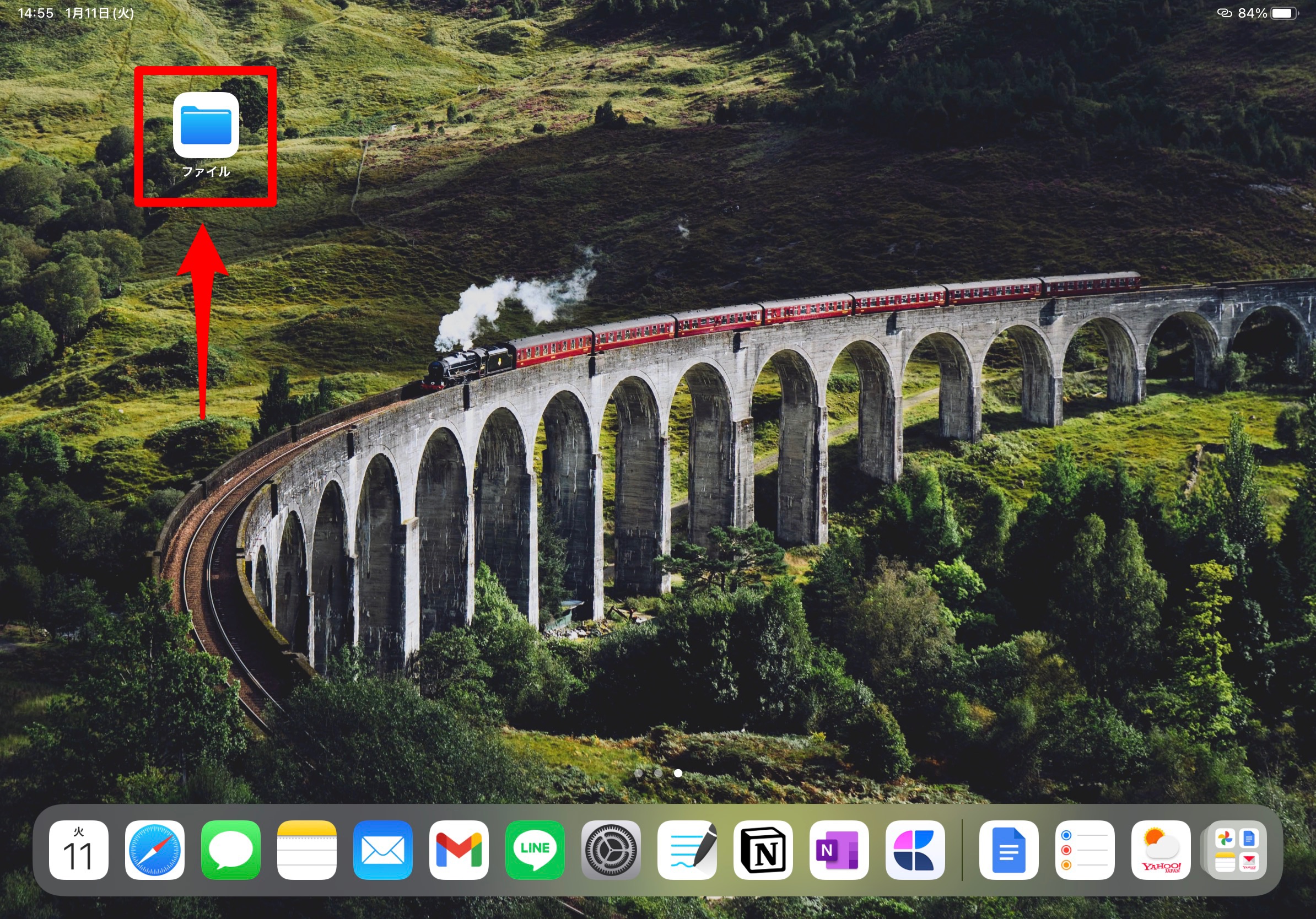
② 左上にある「・・・」マーク
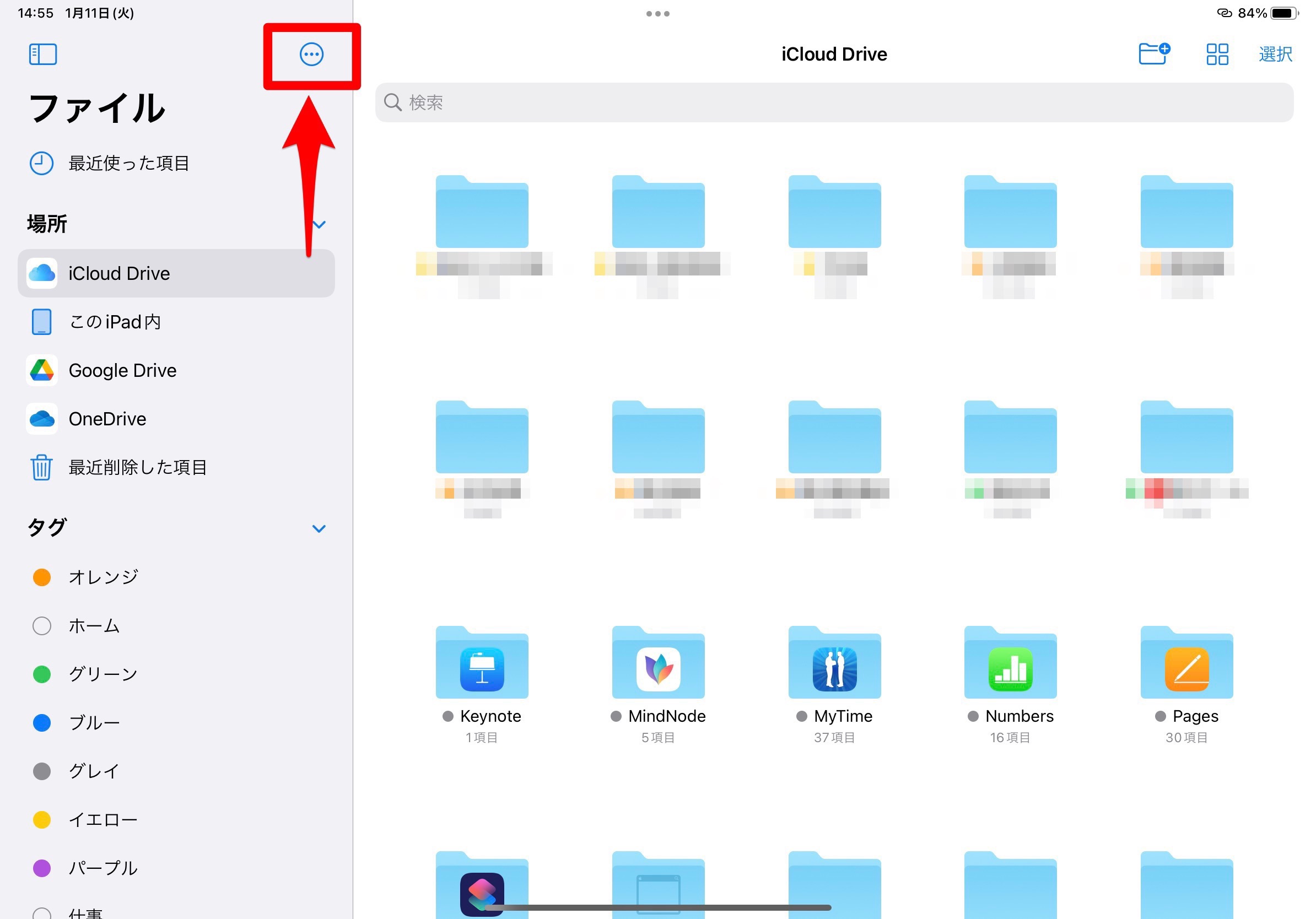
③「書類をスキャン」